一些比較重要、敏感的PDF文件資料,如果不想被別人隨意打開查看,可以給文件設置一個打開密碼,這樣能夠防止未經授權的訪問。 如果你還不會給PDF設置密碼的話,就趕緊看看以下內容吧,教你一鍵批量給PDF文件加密,附上詳細的圖文操作教程供大家學習,步驟簡單,一學就會!
PDF文件設置了打開密碼後效果預覽
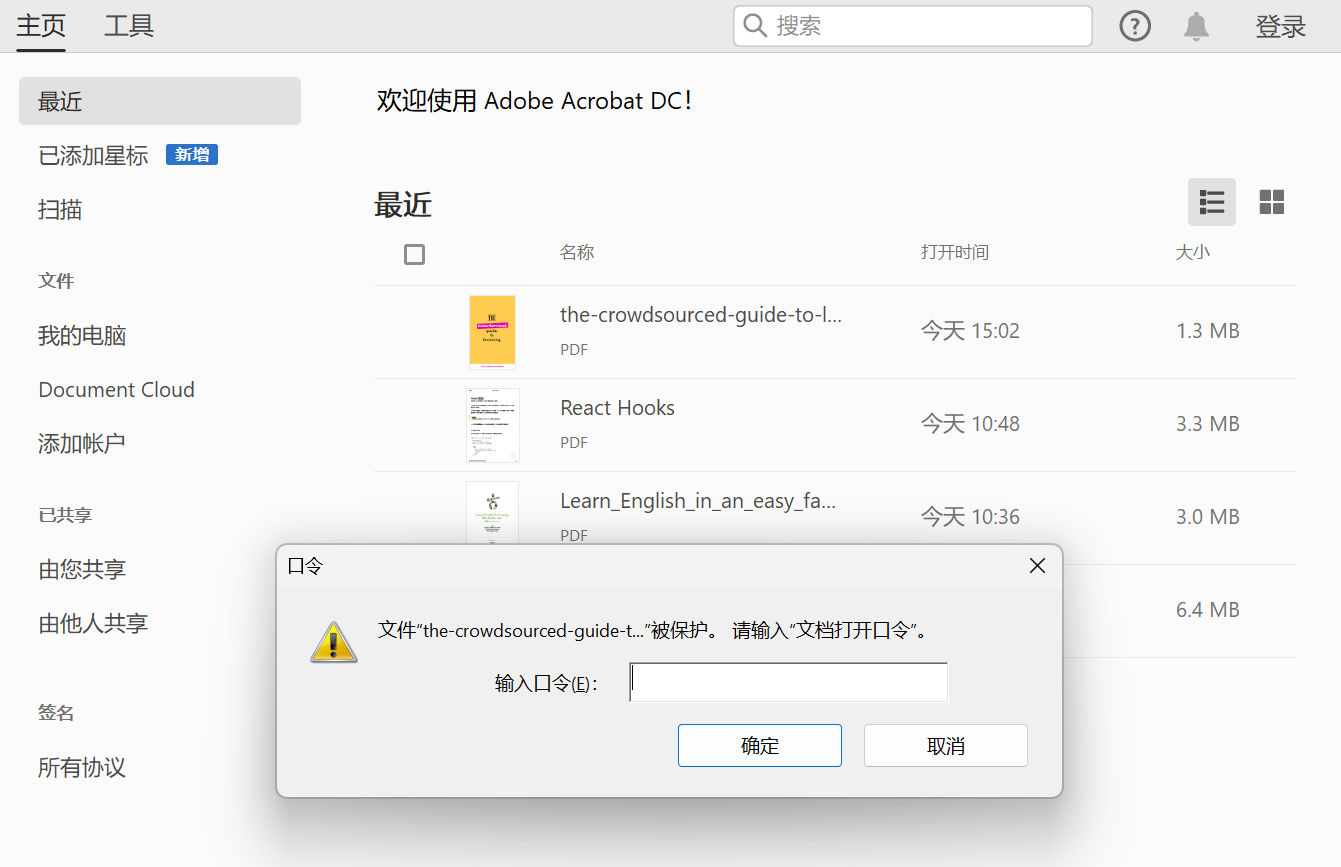
方法一:核爍文檔批量處理工具
優勢:操作簡單,支持批量給很多PDF文件一鍵加密,不設文件上限,處理速度快。 而且所有文件均在本地處理,無需上傳到服務器,不會洩露敏感信息,安全可靠。
操作步驟:
1、打開核爍文檔批量處理工具,找到PDF工具→PDF添加密碼保護。
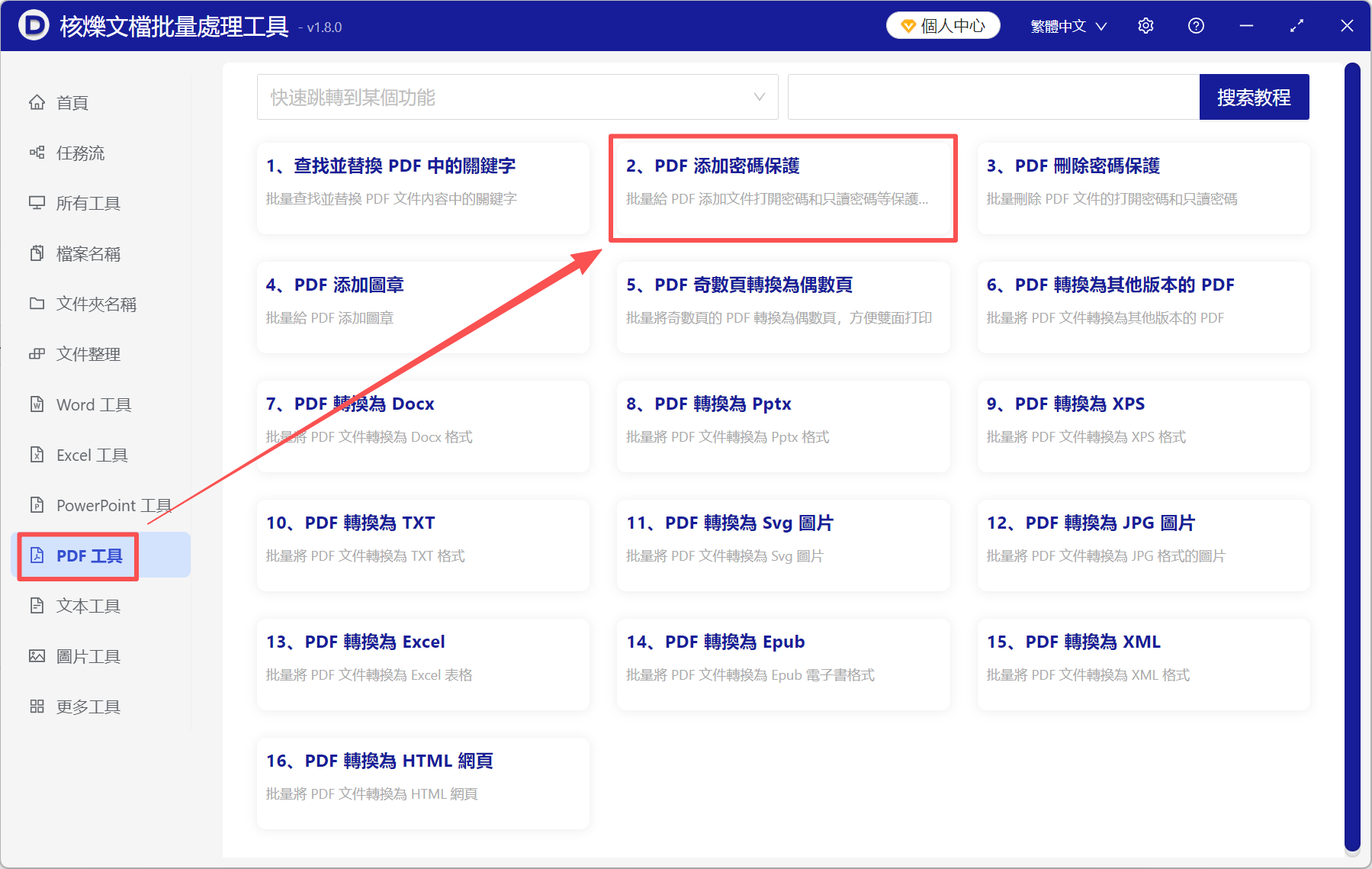
2、將所有要加密的PDF文件添加到此處,這裡不限制文件數量。
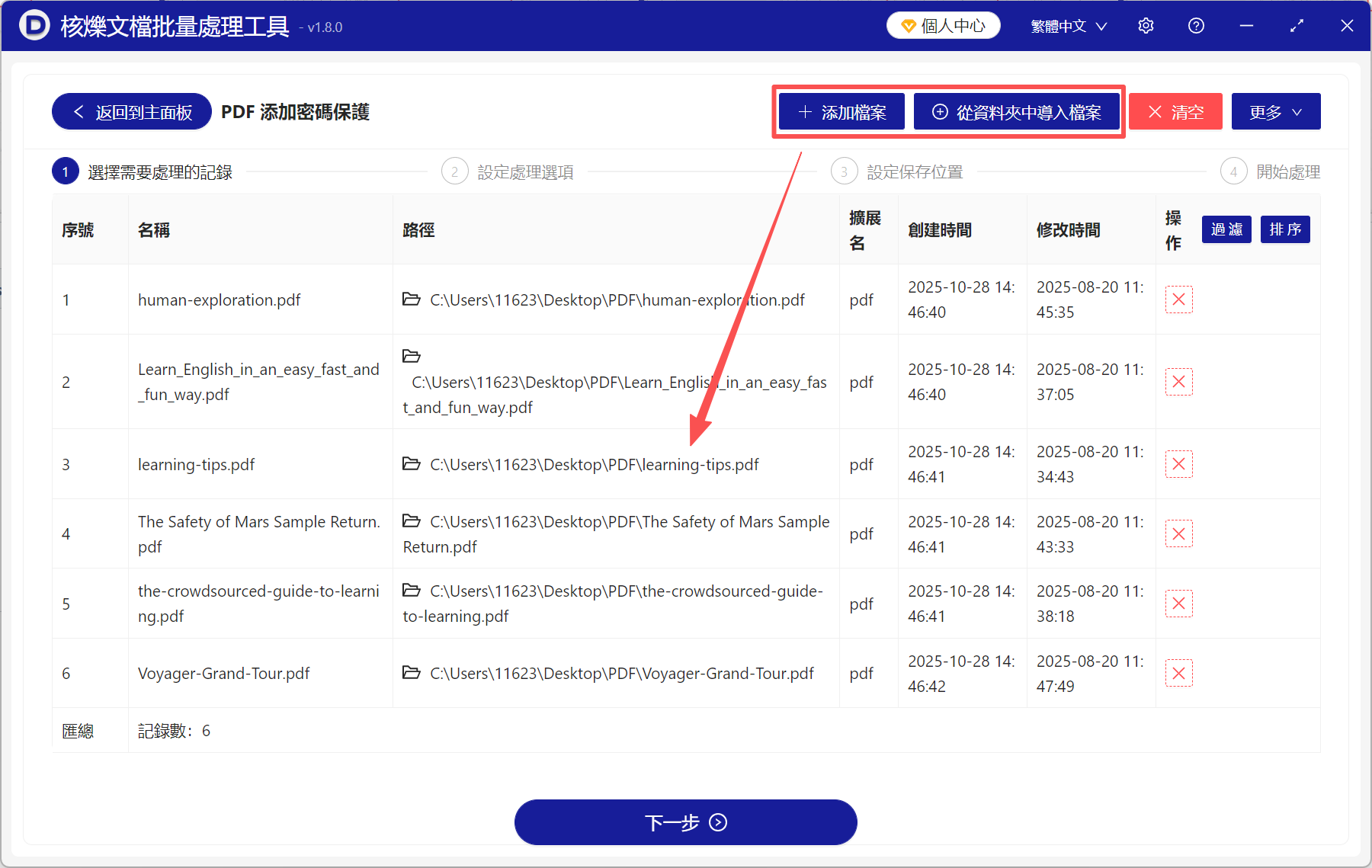
3、選擇文件打開密碼,然後在下面輸入你要設置的密碼。
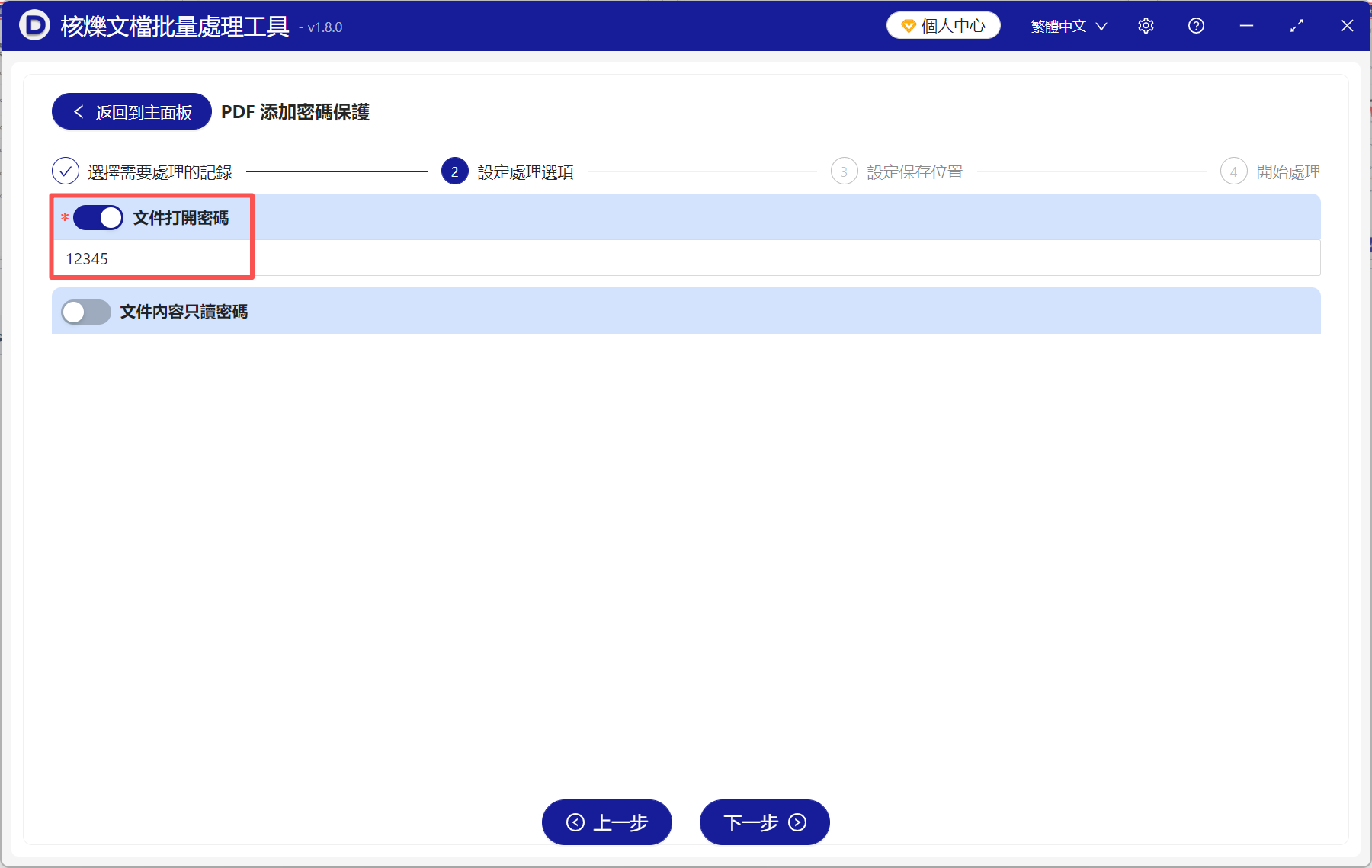
4、處理完成後,點保存位置查看,所有PDF都設置好了打開密碼,輕輕鬆鬆加密完成。
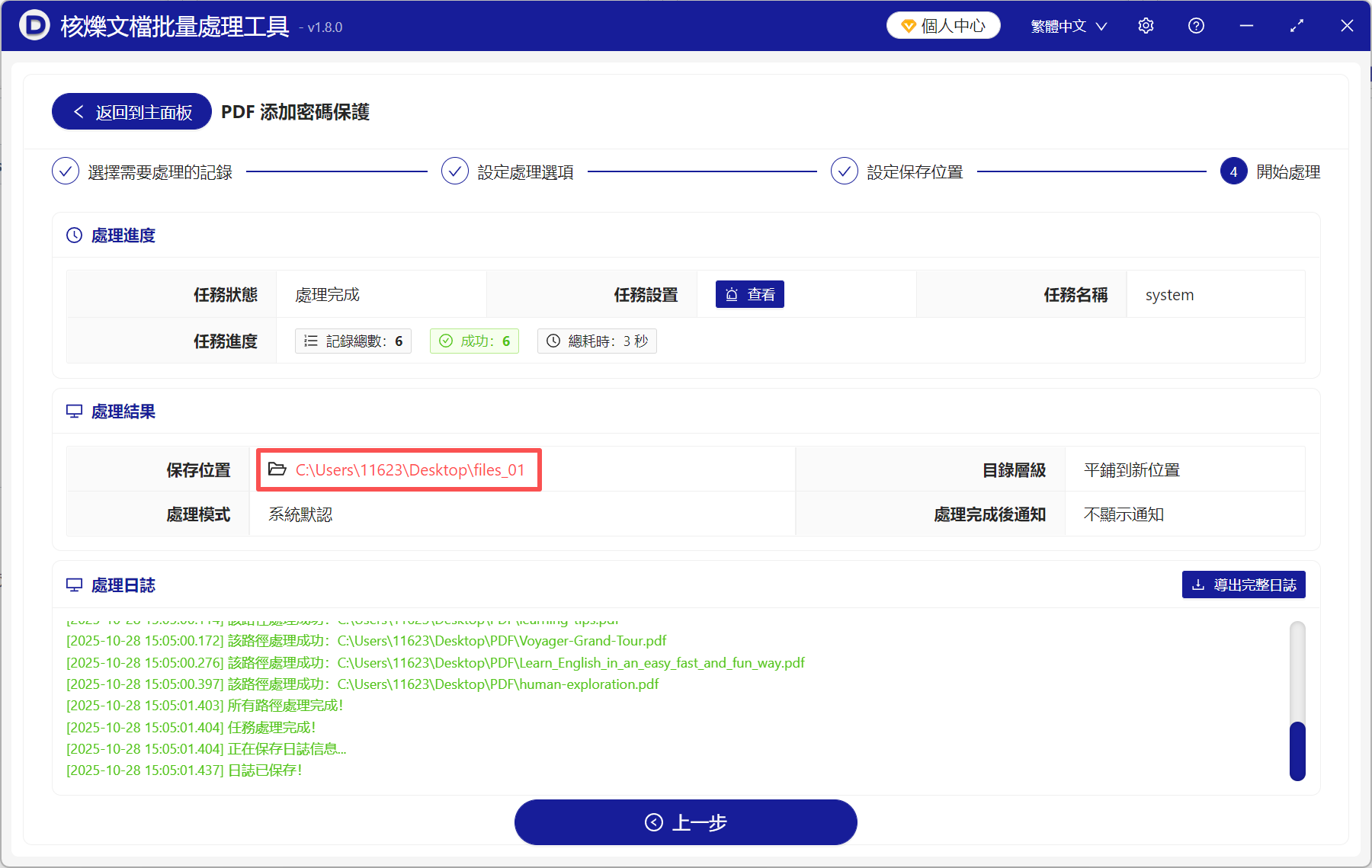
方法二:Adobe Acrobat DC
優勢:專業的PDF編輯工具,功能強大,能滿足用戶的各種複雜需求。 能夠批量給多個PDF文件設置密碼,解放雙手,省時省力。 處理效果好,適合有較高要求的用戶。
操作步驟:
1、用Adobe Acrobat DC打開PDF文件,點擊右側的保護,再點使用密碼進行保護。
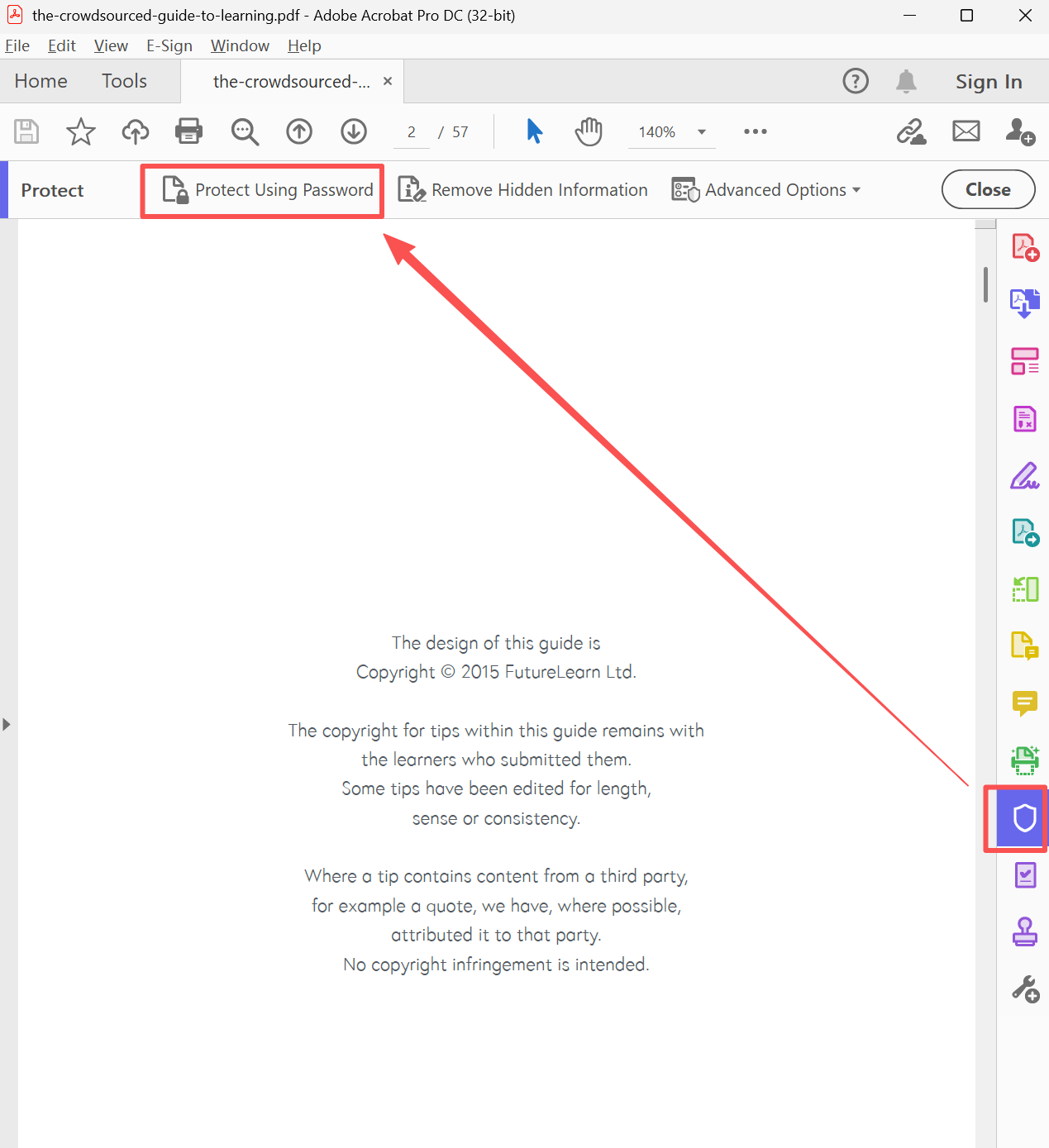
2、我們選擇查看密碼,然後在下方輸入密碼,並再次確認密碼,點擊應用就設置完成了。
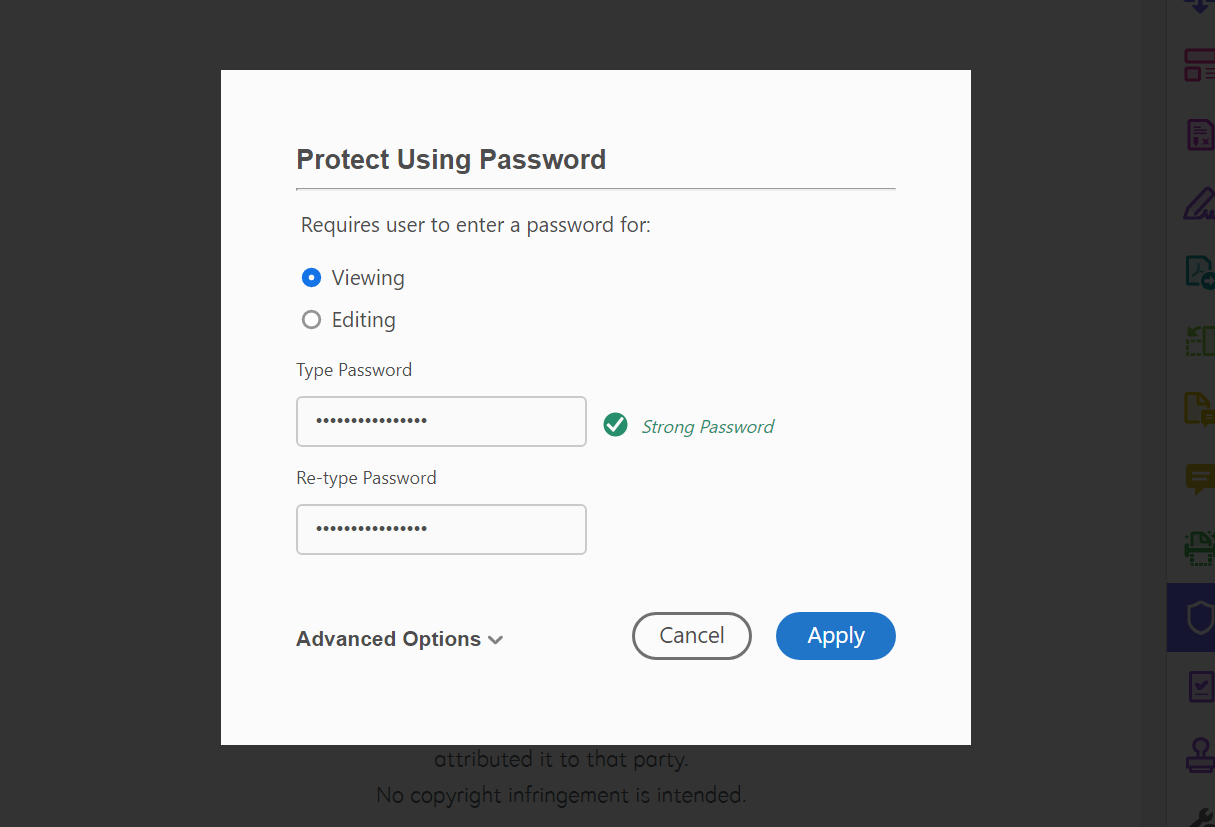
方法三:Batch PDF Encryptor
優勢:這是一款PDF文件批量加密器,可以輕鬆批量加密多個PDF,而且它可以自動為每個PDF文件同時生成不同的打開密碼,並將密碼保存在csv文件中。
操作步驟:
1、打開批量PDF加密器,選擇打開密碼模式,然後根據自己的需求,設置所有PDF一個密碼,或者每個PDF的隨機密碼。
2、然後在下面輸入所有者密碼,和PDF文件的打開密碼。
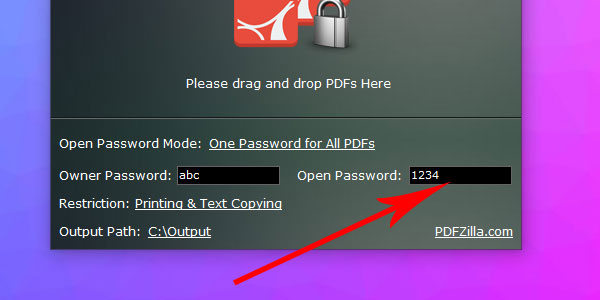
3、點擊輸出路徑,選擇一個加密後的PDF文件的保存位置,接著將要加密的PDF拖放到窗口的大圖標上,開始加密。 處理完成後,加密的PDF文件已經保存到指定位置了。
方法四:PDF24 Tools
優勢: 操作步驟簡單易懂,直接打開頁面,上傳文件,然後再進行加密就可以了,沒有任何技術門檻,流程簡潔,上手就能用,適合新手小白和零基礎用戶。
操作步驟:
打開PDF24 Tools,選擇保護PDF,點擊選擇文件,將要加密的PDF文件上傳到此處。 在下面輸入你要設置的密碼,最後點擊保護PDF文件就可以了。
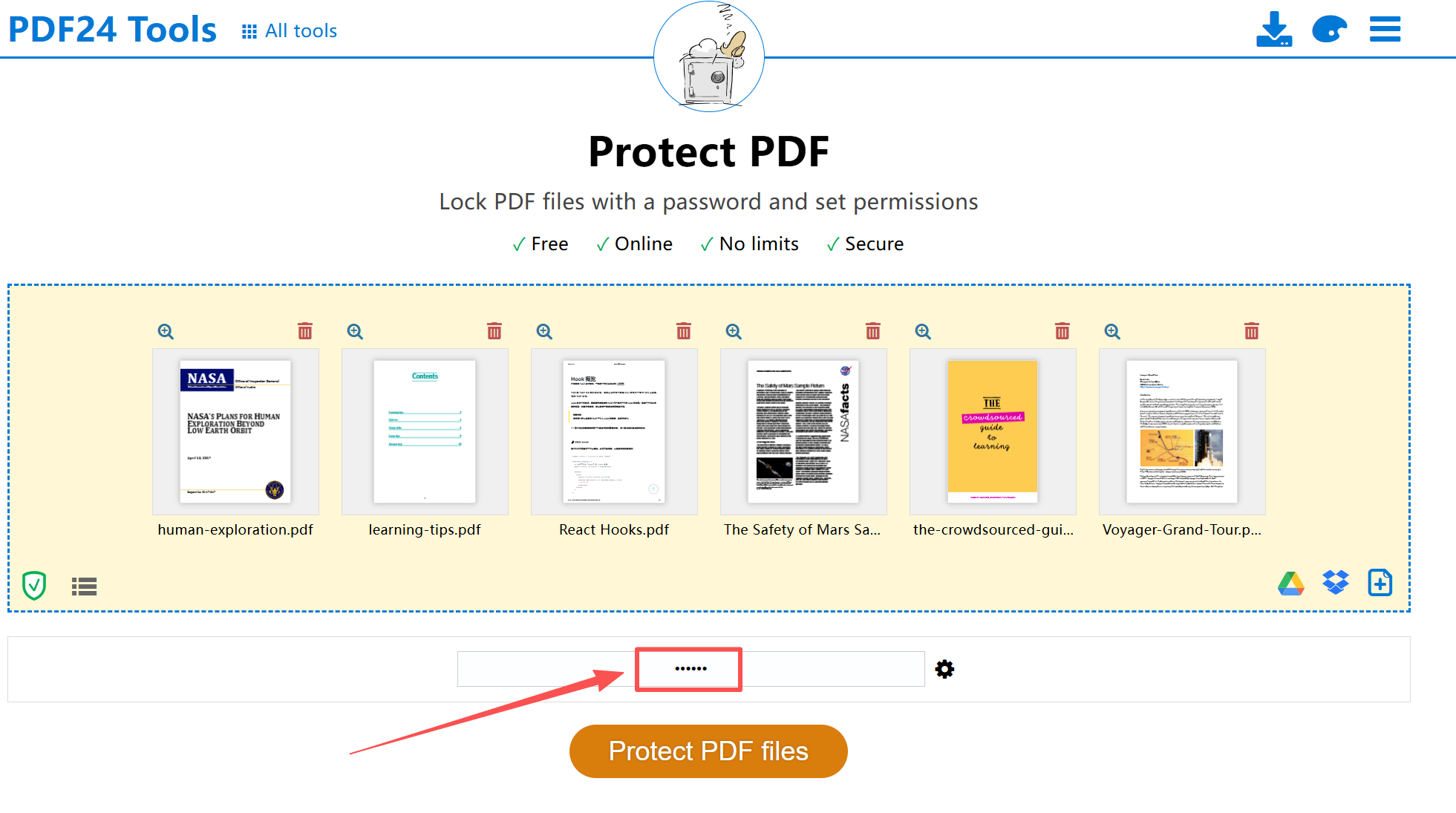
方法五:Soda PDF Online
優勢:PDF在線處理工具,無需安裝額外軟件,直接打開瀏覽器就可以使用了,方便快捷,更節省時間。 不受操作系統的限制,Windows或者Mac都可以用。
操作步驟:
打開Soda PDF Online,選擇保護PDF,然後上傳需要加密的PDF文件。 上傳完成後,跳出一個界面讓我們輸入密碼,並確認密碼。 密碼設置好以後,點擊保護就可以了。
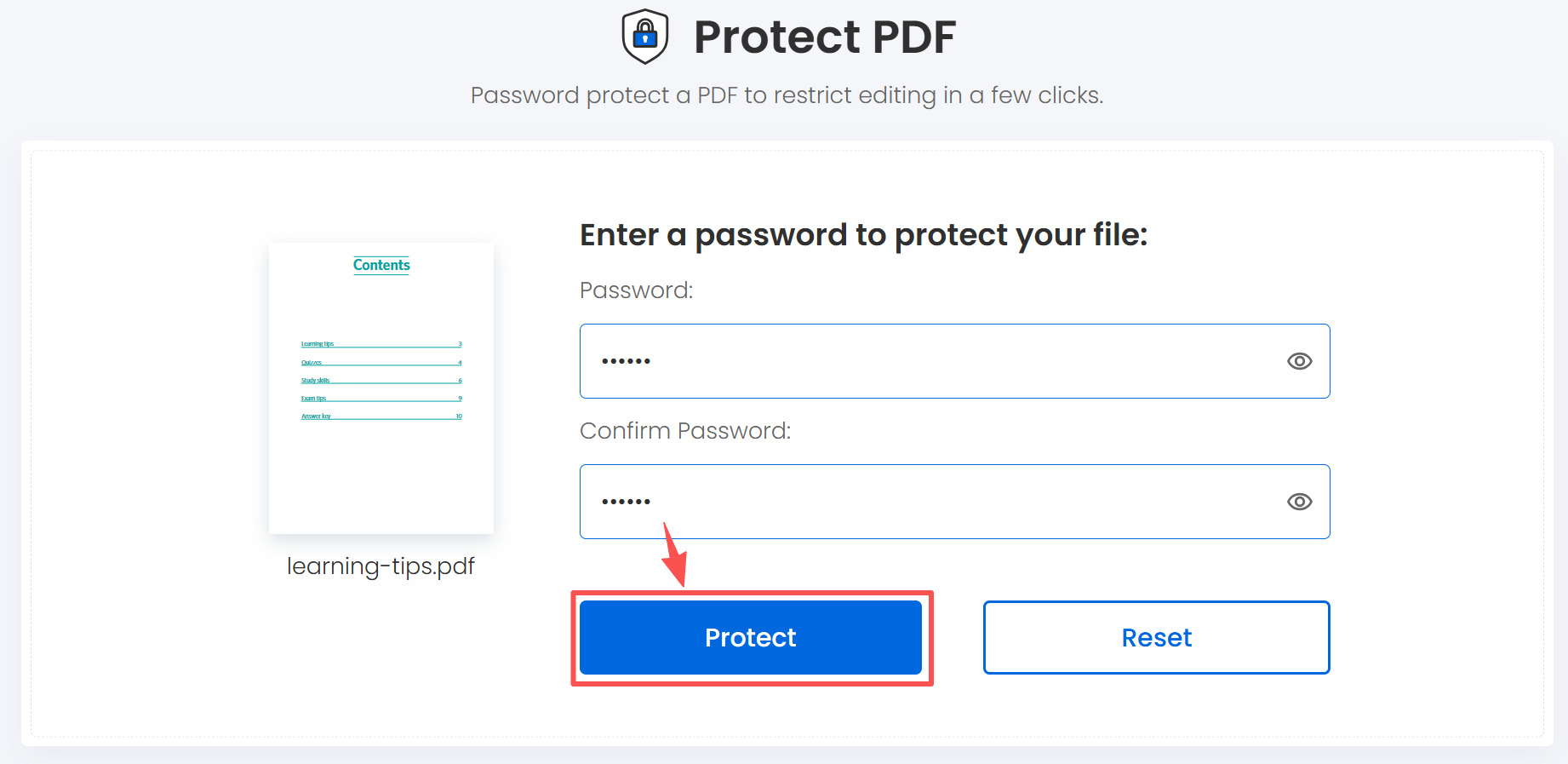
以上這4種方法,前三個都是本地處理工具,安全性更強,但是需要安裝到電腦上才能使用。 後兩個是在線處理工具,雖然使用方便,但是容易洩露隱私,各有利弊。 大家可以根據自己的實際情況,選擇一種你認為最好用、最可靠的方法來給PDF文件加密。